私のThinkPad X240ノートパソコンがWindows 10更新プログラムのインストールで失敗し続けている。昨日は、その問題解決で1日中奮闘していた。結局は、単純な問題であった。このような問題を持ち続けているシニアは、こんな事をやってみると良い。
Windows 10更新プログラムのインストール失敗の防ぎ方
パソコンキーボードにあるWindowsアイコンキーを押すと画面左側にWindows 10のメニューが表示される。そのメニューの中にある設定をクリックするとこんな設定画面が表示される。
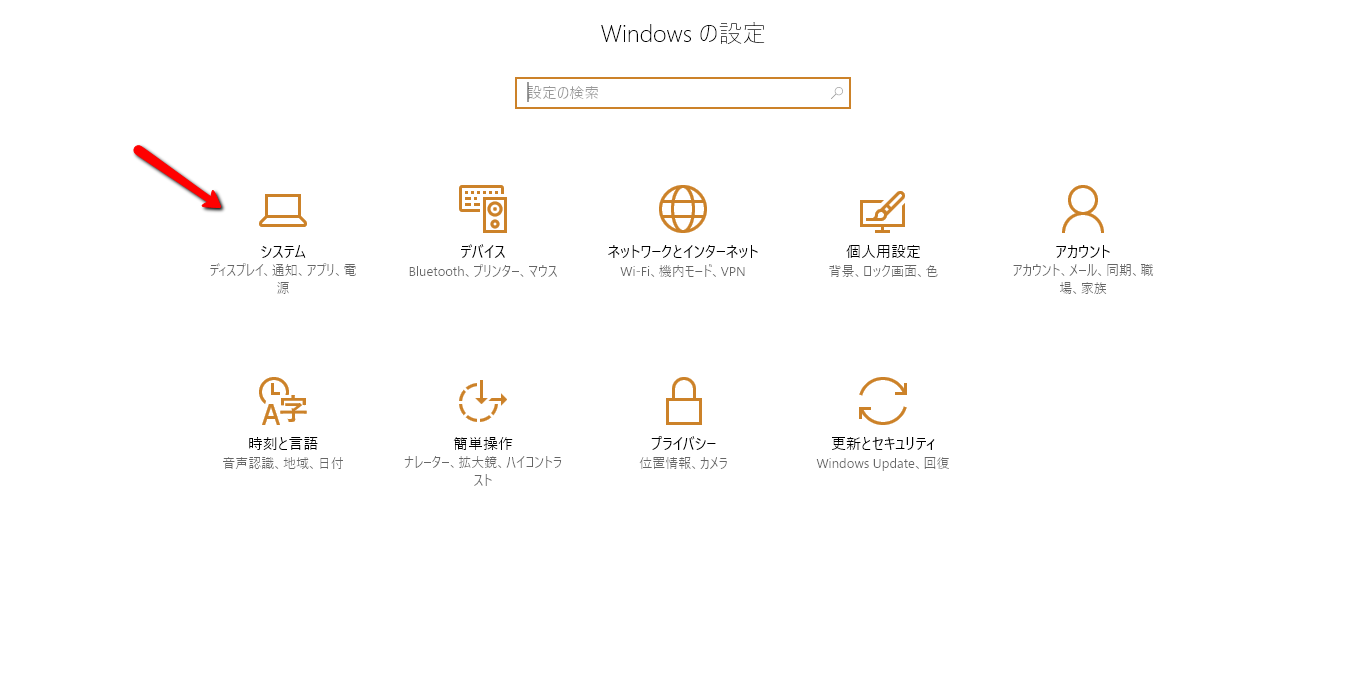
システムアイコンをクリックして下記の画面を表示させる。
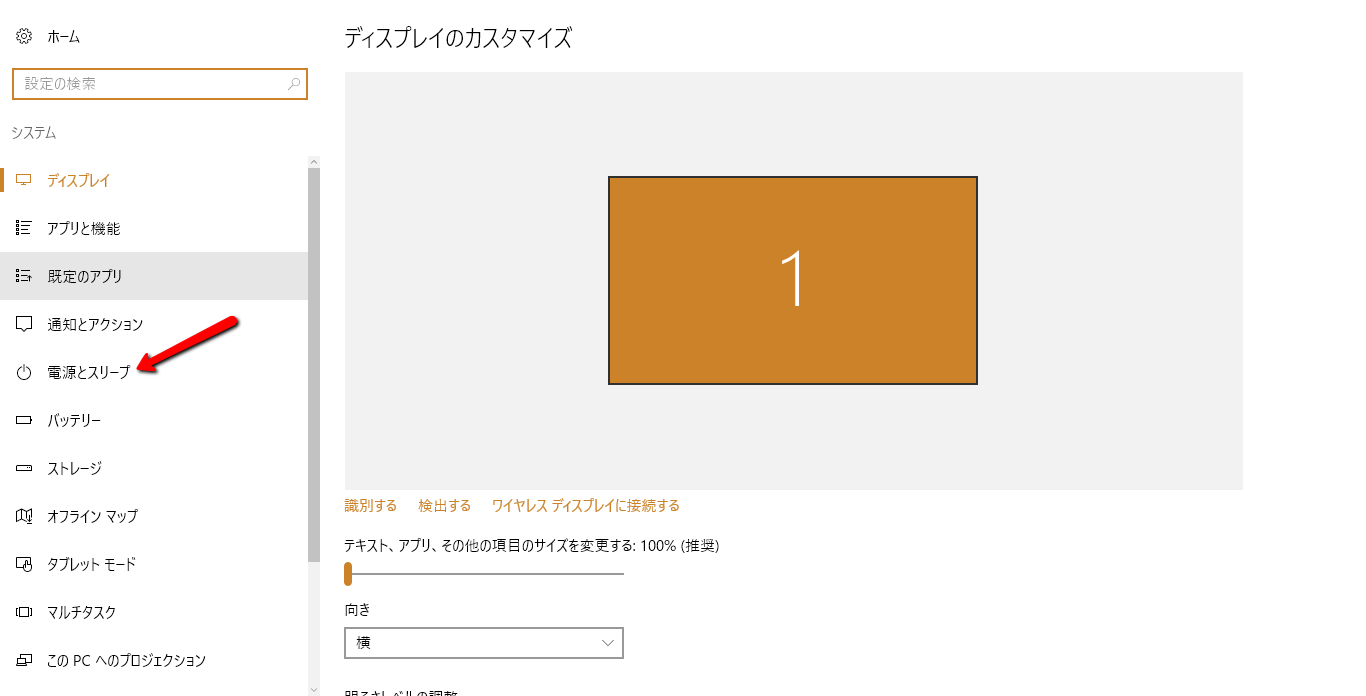
電源とスリープメニューをクリックして下記の画面を表示させる。
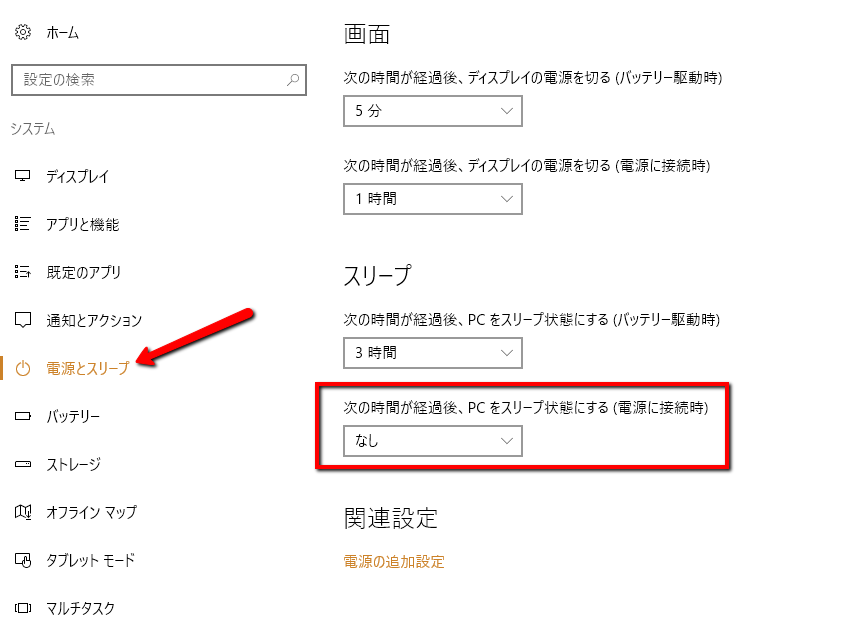
ACアダプターを使って電源に接続させる設定でPCをスリープにする時間設定を「なし」にする。この状態でWindows 10更新プログラムのインストール作業を行う。インストールに失敗する原因は、インストールに時間がかかっているため、パソコンが自動的にスリープ状態にはいり、インストール作業を中断してしまうのだ。
パソコンによってWindows 10更新プログラムが完了するまで時間が酷くかかる場合がある。更新を開始するとパソコンの画面に「Windowsの更新準備をしています。電源を切らないでください。」と言うメッセージが表示され続ける。その時間が長くなると更新プログラムがバグっているのではと疑いたくなる。
実際は、更新作業に時間がかかっている場合が大半だ。
更新作業が終わるまでそのままにしておくことが最良な対策である。1日そのままの状態にしておいても画面が変わらない場合は、電源を長く押して再起動する必要がある。殆どのケースは、そのような事をする必要なく無事に更新されているはずだ。
Windows 10の更新プログラムが1か月に1回発生する。その度に失敗し続けているシニアが使っているパソコンが多いはずだ。パソコンやWindowsの事に詳しくないシニアユーザーは、この更新プログラムが失敗しましたという問題に対処できない。
私が抱えた問題は、上記の方法で解決できた。参考までに記載しておく。
